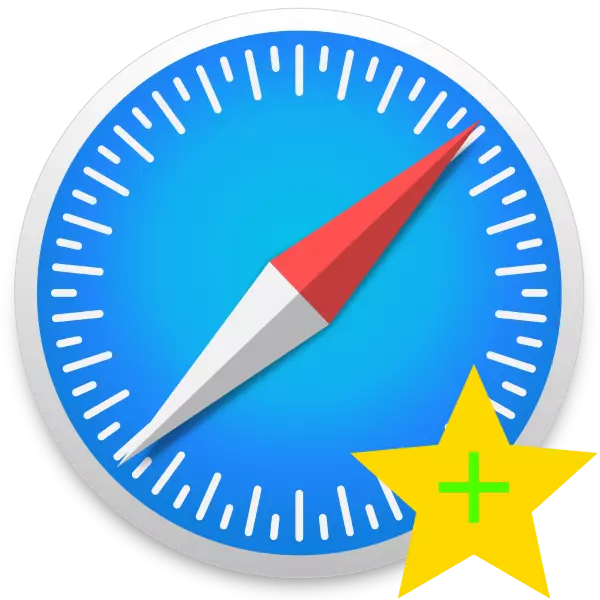
많은 현대 브라우저에서 "Visual Bookmarks"모드는 일부 선택한 사이트가있는 패널이 빈 페이지에 표시 될 때 사용됩니다. Safari 웹 브라우저에 비슷한 가능성과 충분히 존재합니다. 오늘날 우리는이 응용 프로그램에서 MacOS 및 iOS에 대한 "즐겨 찾기"에 자원을 추가하는 절차를 소개하고자합니다.
Safari의 "즐겨 찾기"에 추가하십시오
즐겨 찾기 목록 에이 사이트를 넣으려면 바탕 화면과 모바일 버전의 프로그램에서 매우 간단합니다. 두 옵션을 모두 별도로 고려하십시오.맥 OS.
- Safari를 열고 새 페이지 탭에 추가 할 리소스로 이동합니다. 예를 들어, 사이트. 그런 다음 스마트 검색 필드에서 커서를 이동하면 주소 문자열입니다. 왼쪽에서 버튼이 더하기 아이콘으로 표시되고 클릭 한 다음 왼쪽 마우스 버튼을 누릅니다. "즐겨 찾기"옵션을 선택하는 팝업 메뉴가 나타납니다.
- 이제 빈 탭을 열면 추가 된 사이트가 즐겨 찾기 목록에 표시됩니다.
- 리소스가 더 이상 필요하지 않거나 오류로 추가되지 않으면 "즐겨 찾기"의 아이콘으로 마우스 오버 오버를 삭제하고 마우스 오른쪽 버튼을 클릭하거나 터치 패드를 따라 두 손가락으로 탭하거나 탭합니다 ( 맥북). "삭제"옵션을 선택하는 컨텍스트 메뉴가 나타납니다.
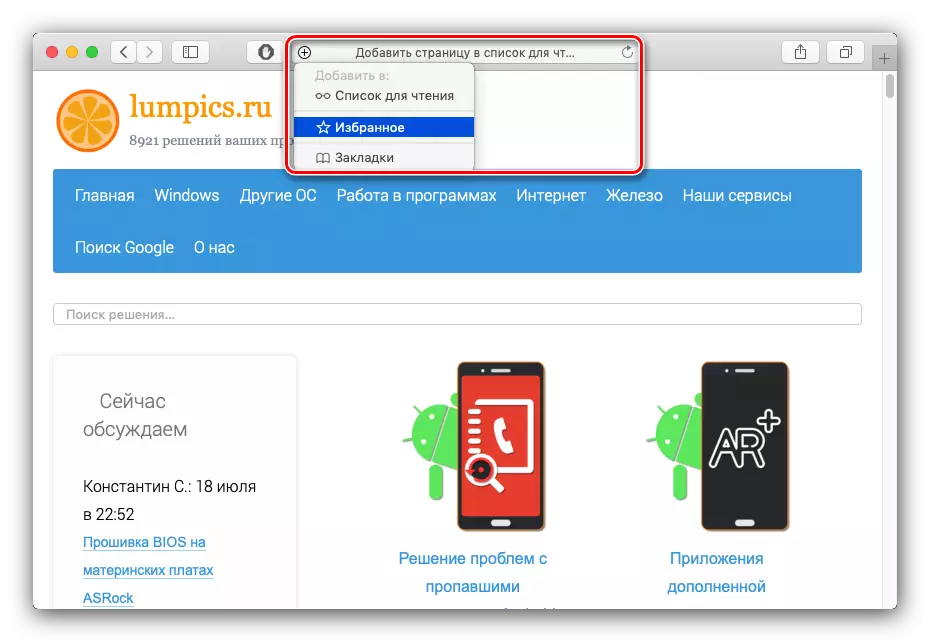
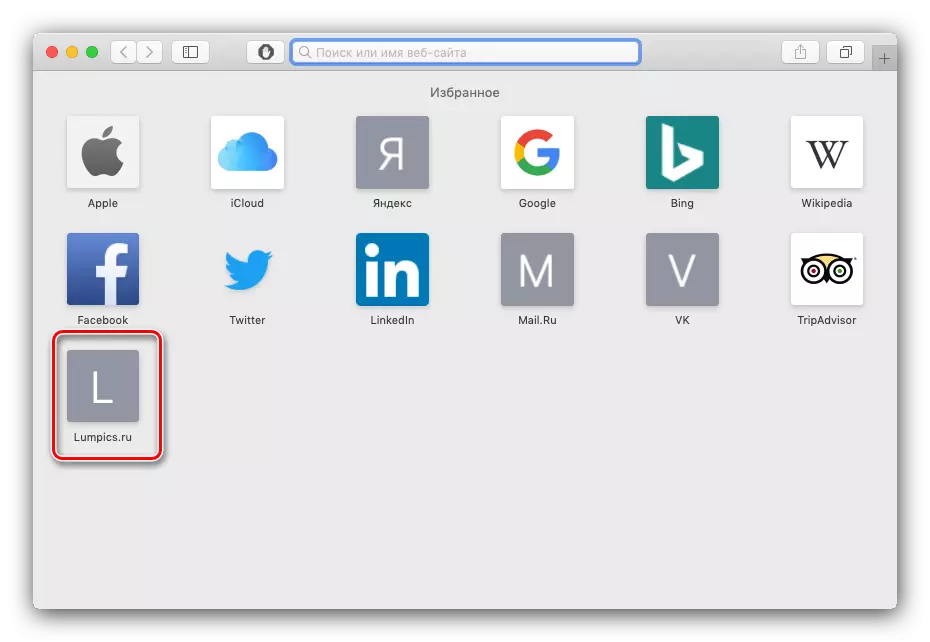
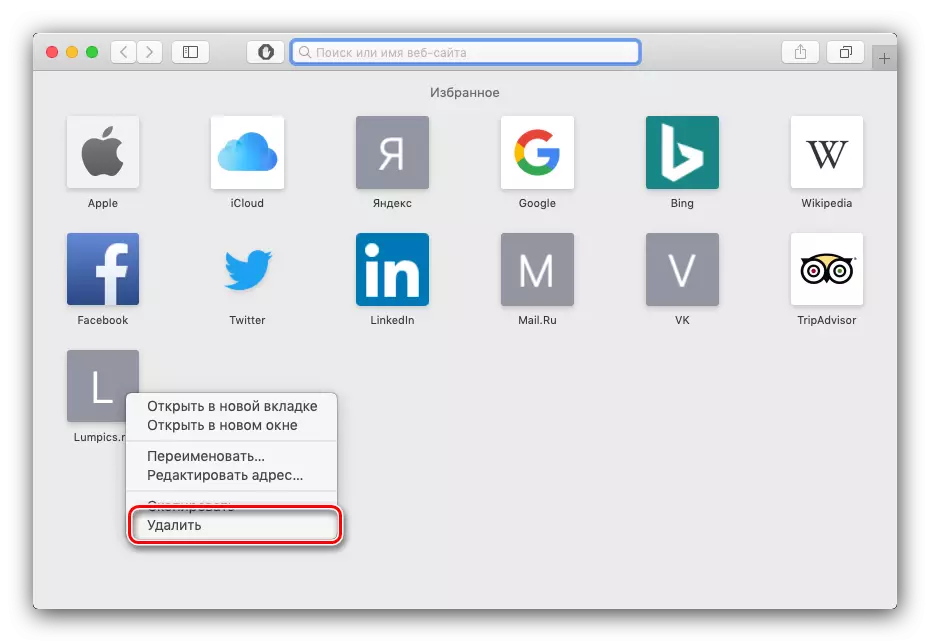
조작은 초보자 사용자조차도 매우 간단합니다.
iOS.
Apple의 브라우저의 모바일 버전에서 즐겨 찾기에 추가하면 다음과 같습니다.
- 즐겨 찾기에 추가하려는 사이트를 엽니 다. 아래 도구 모음에서 스크린 샷으로 표시된 버튼을 찾아 탭하십시오.
- "북마크 추가"옵션을 선택하십시오.

그런 다음 "즐겨 찾기"줄을 누릅니다.
- "즐겨 찾기"를 보려면 도구 모음에서 액세스 단추를 엽니 다.

그런 다음 해당 탭을 선택하십시오.
- "즐겨 찾기"에서 리소스를 제거하려면 오른쪽에있는 세 개의 스트립 요소를 탭하고 왼쪽으로 스 와이프합니다. 그런 다음 삭제 버튼을 사용하십시오.
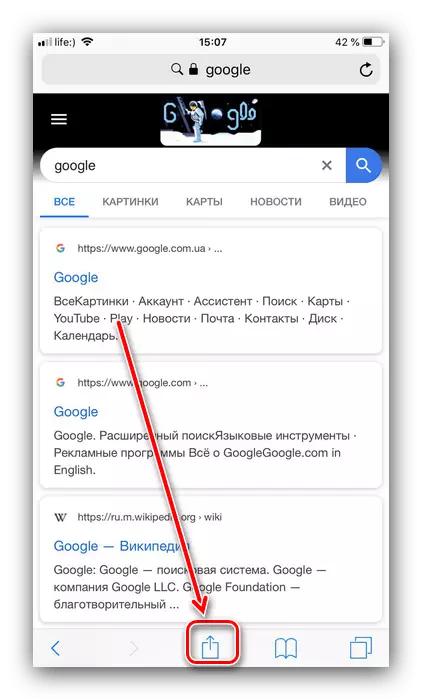
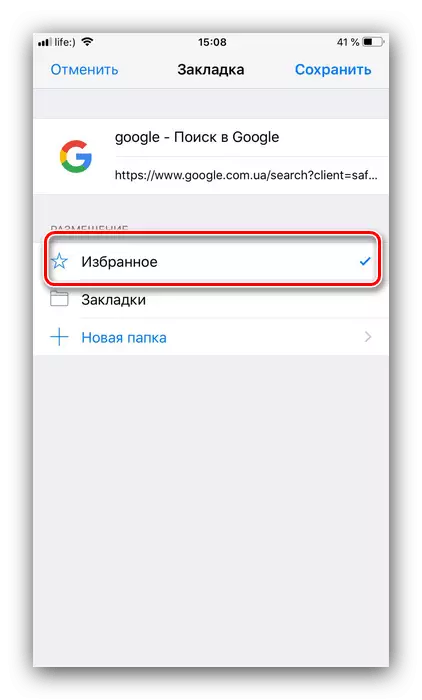
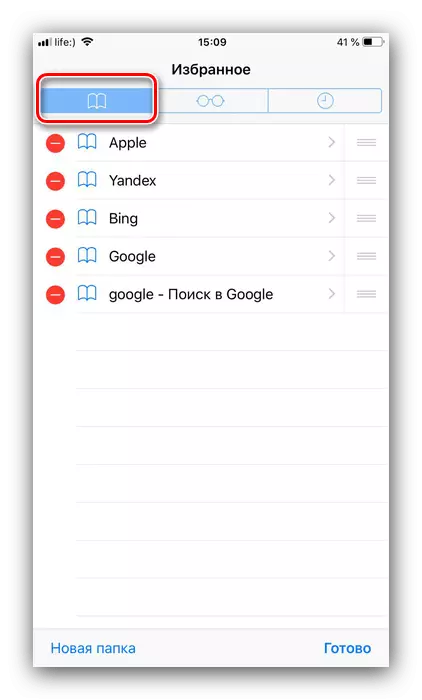
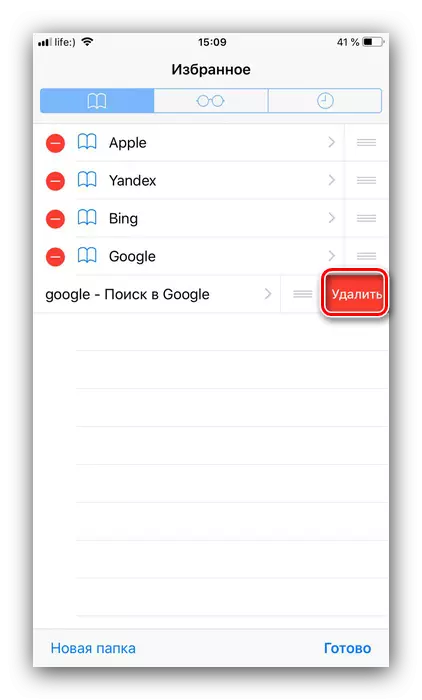
볼 수 있듯이 아무 것도 복잡하지 않습니다.
결론
우리는 MacOS 및 iOS 용 버전의 Safari 브라우저를 즐겨 찾기에 사이트를 추가하는 방법을 검토했습니다. 이 작업은 초급으로 간주되므로 경험이없는 사용자에서도 충족시 문제가 없어야합니다.
